Hoe verwijderde berichten in Discord te zien
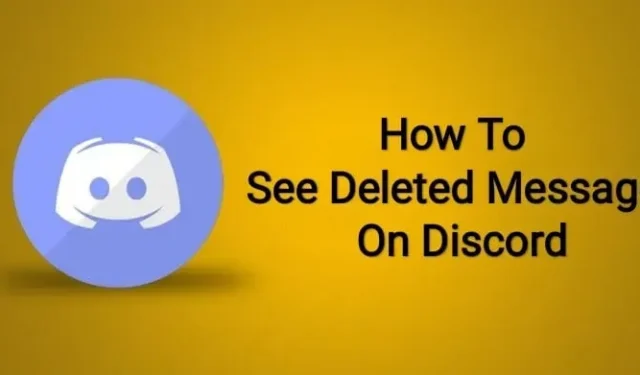
Discord is een ongelooflijk platform voor instant messaging, sms, afbeeldingen, audiobestanden en video’s met leden van uw community. Dit betekent echter niet dat u hier geen aanstootgevende, beledigende of aanstootgevende inhoud of berichten zult vinden.
Net als andere platformen zoals Instagram en Facebook zijn op Discord mensen te vinden die misbruikt zijn.
Als zodanig stelt Discord u in staat om dergelijke actie aan hen te melden om passende maatregelen te nemen tegen de persoon met het beledigende gedrag.
En hiervoor heb je enig bewijs nodig om je bericht te ondersteunen, bijvoorbeeld een screenshot van het bericht of de hele chat.
Mensen die hun toevlucht nemen tot deze wreedheden, verwijderen echter vaak hun berichten voordat jij of iemand anders iets kan doen.
En het zet je aan het denken – hoe je verwijderde berichten in Discord kunt zien. Rechts? Zo ja, dan is dit artikel iets voor jou.
Lees verder of het mogelijk is om verwijderde berichten in Discord te zien en hoe je dat moet doen.
Kan ik verwijderde berichten in Discord zien?
Dit probleem moet worden opgelost voordat we verder gaan met het hoofdprobleem. Dus om deze vraag te beantwoorden, JA, je kunt verwijderde berichten in Discord zien op zowel desktop als mobiel.
Maar de truc hier is dat het niet kan worden gezien vanuit de normale weergave. Dit vereist enige inspanning.
In principe zijn er vier manieren, waaronder BetterDiscord , MessagLoggerV2 en twee bots.
Maar je moet hier voorzichtig mee zijn, omdat de kans dat iemand het verwijderde bericht met deze methode ziet extreem groot is, wat je privacy in gevaar brengt.
Hoe verwijderde berichten in Discord te bekijken?
Nu weet je het antwoord op de vraag, kun je verwijderde berichten in Discord zien of niet, nu is de volgende stap het beantwoorden van de hoofdvraag, namelijk hoe kun je ze zien.
Hiervoor moet aan veel eisen worden voldaan.
Maar het goede nieuws is dat we je hebben gesteund. We hebben elk klein detail van elke stap die hiervoor nodig is opgenomen. Het belangrijkste hiervoor is om BetterDiscord en MessageLoggerV2 op uw apparaat te hebben.
En om het in detail uit te leggen, staan hieronder de stappen.
1. Download BetterDiscord
Zorg er allereerst voor dat BetterDiscord op uw apparaat is geïnstalleerd. Dit is belangrijk omdat de functionaliteit van Discord is verbeterd met plug-ins en thema’s die kunnen worden gedownload van de BetterDiscord- website.
De volgende stappen zijn de volgende.
- Start de BetterDiscord-website op uw apparaat.
- Klik op de knop “Downloaden” om het te installeren.
- U kunt dan een van de drie acties kiezen: BetterDiscord installeren, BetterDiscord verwijderen en BetterDiscord herstellen. Aangezien u het moet downloaden, selecteert u de eerste actie, namelijk BetterDiscord installeren.
- Klik op de knop “Volgende” om door te gaan met het proces.
- Kies uit de drie versies van BetterDiscord, namelijk Discord, Discord PTB en Discord Canary, de Discord-versie.
- Klik op Installeren.
- Daarna zie je een BetterDiscord-pop-up in de Discord-app, waaruit blijkt dat de installatie is gelukt.
2. Download de MessageLoggerV2-plug-in.
Het installeren van MessageLoggerV2 is de volgende stap, zodat je verwijderde berichten op Discord kunt zien.
Hiervoor staan hieronder de stappen.
- Bezoek de volgende link:
- Klik op de knop Downloaden.
- Mogelijk wordt u gewaarschuwd dat het bestand onveilig is en uw systeem beschadigt, maar u hoeft zich geen zorgen te maken en klikt op Opslaan.
3. Voeg MessageLoggerV2 toe aan de map met plug-ins en schakel deze in.
Na het downloaden van MessageLoggerV2, moet je het toevoegen aan Discord. Volg hiervoor deze stappen.
- Open Discord op uw apparaat.
- Ga naar “Instellingen” door op het tandwielpictogram te klikken.
- Scrol omlaag vanaf de linkerzijbalk totdat u de kop BetterDiscord vindt.
- Selecteer onder de kop BetterDiscord de optie Plug-ins.
- Wanneer de plug-inbibliotheek op uw scherm wordt geopend, klikt u op “Plugin-map openen”.
- Selecteer de map waarin u MessageLoggerV2 hebt geïnstalleerd.
- Voeg het toe aan Discord door MessageLoggerV2 naar de plug-inmap te slepen.
- Klik op de schakelaar naast MessageLoggerV2 om deze in te schakelen.
- Klik in het pop-upvenster Ontbrekende bibliotheek op de knop Laden.
- Als er een ander pop-upvenster op het scherm verschijnt met de ontbrekende bibliotheek, klik dan op “Nu downloaden”; sluit anders alle andere pop-ups.
- Schakel ZeresPluginLibrary en XenoLib in.
4. Klik met de rechtermuisknop op de server en open de logboeken.
Stappen na het inschakelen van MessageLoggerV2, XenoLib en ZeresPluginLibrary:
- Ga naar de Discord-server om de berichten te zien die je wilt zien.
- Klik met de rechtermuisknop op de servernaam.
- Klik op “Berichtenlogboek” in het navigatiemenu.
- Open het serverlogboek door op de knop “Logboeken openen” te klikken.
- U ziet vier tabbladen op het scherm. Open onder hen het tabblad “Verwijderd”.
- Hier zie je de verwijderde berichten in Discord, evenals de datum en tijd van de berichten.
Hoe verwijderde berichten in Discord te zien met behulp van bots?
Discord heeft bots die je met elk probleem kunnen helpen. En als het gaat om het bekijken van verwijderde berichten op Discord, kunnen deze bots je veel helpen.
Hieronder volgen de bots die kunnen worden gebruikt om verwijderde berichten te bekijken, samen met alle noodzakelijke stappen:
Dino Bot
Dyno is de beste bot om meerdere aangepaste acties, actieregistratie, regels en voorschriften te bieden. Het enige dat u hoeft te doen, is het volledige potentieel van de bot te benutten door deze aan uw server toe te voegen.
Het beste van deze bot is dat je geen cent hoeft te betalen om verwijderde berichten te bekijken en te bewerken, het is gratis en gemakkelijk te doen. Het enige wat u hoeft te doen is de volgende stappen te volgen.
- Open de Dyno-botsite.
- In de rechterbovenhoek is er een optie “Toevoegen aan server”. Klik hier.
- Gebruik uw inloggegevens om u aan te melden bij Discord via de pop-up op het scherm.
- Selecteer uw voorkeursserver door op Server selecteren te klikken.
- Klik op Inloggen.
- Bevestig captcha.
Daarna wordt de bot toegevoegd aan de server. Moet je printen? PING (in het berichtvenster van de server) en verzend het. De bot zal uw bericht beantwoorden.
Om het externe bericht van de server te kunnen zien, moet de bot nu naar wens worden geconfigureerd. Om dit te doen, worden de volgende stappen uitgevoerd:
- Open de Dyno-botsite opnieuw.
- Kies ervoor om in te loggen met Discord.
- Klik op Inloggen na het invullen van de inloggegevens.
- Klik op “Servers beheren”.
- Wijzig desgewenst de naam van het opdrachtvoorvoegsel (werkbalkvenster). Klik op “Bijwerken”.
- Klik op Modules.
- Schakel in het menu het activiteitenlogboek in.
- Selecteer activiteitenlogboek na het openen van modules.
- Selecteer in het selectiekanaal uw voorkeursserver.
- Klik op Bericht verwijderd.
U kunt nu de verwijderde berichten zien, een sms-bericht naar uw server sturen en het verwijderen, en de bot zal u op de hoogte stellen met een pop-upbericht om het bericht te verwijderen dat door de gebruiker in #audits-log is verzonden.
Registrator-bot
Als u op zoek bent naar een bot die alleen wordt gebruikt om verwijderde berichten op Discord te bekijken, dan is Logger Bot de perfecte keuze voor u. Deze bot wordt alleen gebruikt om het verwijderde bericht te bewerken en te bekijken.
Stappen om een Logger-bot op uw server toe te voegen en in te stellen:
- Open de Logger bot-website.
- Klik op Uitnodigen.
- In de rechterbovenhoek is er een optie “Toevoegen aan server”. Klik hier.
- Gebruik uw inloggegevens om u aan te melden bij Discord via de pop-up op het scherm.
- Selecteer uw voorkeursserver door op Server selecteren te klikken.
- Klik op Inloggen.
- Bevestig captcha.
- Selecteer uw server opnieuw in het gedeelte “Selecteer een server om te configureren”.
- Klik op “Uitnodigen” in het menu.
- Schakel “Deelnemen” en “Berichten achterlaten”, “Bericht bewerkt” en “Verwijderd” in.
Nu kunt u de verwijderde berichten zien, een sms naar uw server sturen en verwijderen, en de bot zal u op de hoogte stellen met een pop-upbericht.
Kan ik de historische logboeken van een Discord-server bekijken?
Nee, je kunt als normale gebruiker de historische logs van de Discord-server niet inzien. De bovenstaande manieren kunnen u alleen serverlogboeken geven vanaf het moment dat deze is geïnstalleerd en eerdere records zijn op geen enkele manier zichtbaar.
Maar er is altijd het voordeel van het installeren van BetterDiscord en MessageLoggerV2, zodat u ook toekomstige logboeken en verwijderde berichten kunt zien.
Conclusie
Daarom hopen we dat we onze missie hebben voltooid om elke vraag te beantwoorden die je hebt over of je verwijderde berichten op Discord kunt zien of niet. Het beste van de bovenstaande methoden is dat ze ook kunnen worden gebruikt om notities te bewerken.
Dit betekent dat je ook verzonden berichten in Discord kunt bewerken, net zoals je verwijderde berichten kunt bekijken.
Als je anders voor Discord-bots zoals Dyno of Logger kiest, kun je er veel andere dingen mee doen. Je kunt ook een andere Discord-bot gebruiken, de YAGPDB-bot .



Geef een reactie